WPS Word 表格大小调整秘籍,一步到位的方法指南
在日常办公中,使用 WPS Word 处理表格时,经常会遇到需要将表格格子调成一样大小的情况,掌握正确的方法,可以让您的工作效率大大提升,就为您详细介绍如何在 WPS Word 中实现表格格子大小的统一调整。
中心句:在日常办公中使用 WPS Word 处理表格常需统一格子大小,掌握方法可提升效率。
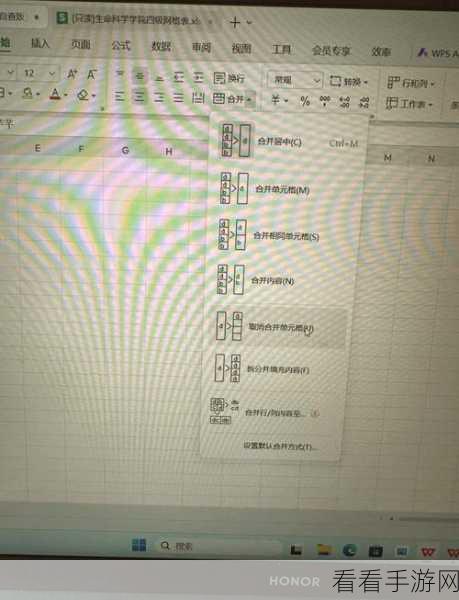
打开 WPS Word 文档并选中需要调整大小的表格,在菜单栏中找到“表格工具”选项,在“表格工具”中,您会看到“自动调整”这一功能,点击“自动调整”,会出现几个选项,如“平均分布各行”、“平均分布各列”等。
中心句:先打开文档选中表格,再在“表格工具”中找到“自动调整”功能。
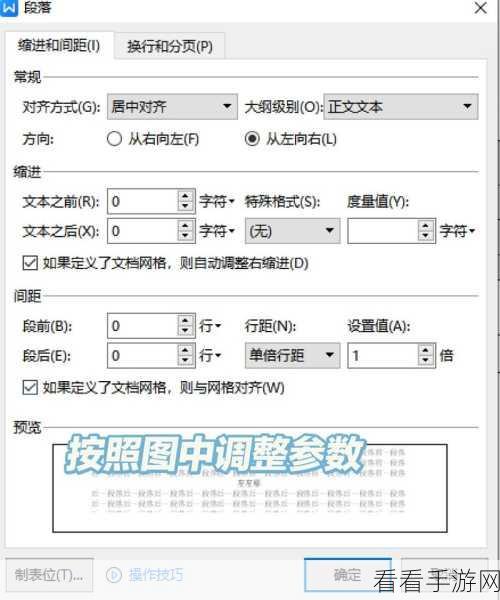
如果您想要让表格的行高保持一致,就选择“平均分布各行”;如果希望列宽相同,则点击“平均分布各列”,这样,表格的格子就能够快速调成一样大小了。
中心句:根据需求选择“平均分布各行”或“平均分布各列”来统一行高或列宽。
还有一种手动调整的方法,您可以将鼠标指针放在表格边框线上,当指针变成双向箭头时,按住鼠标左键拖动边框线,来调整表格格子的大小,不过,这种方法相对来说比较繁琐,而且不容易做到精确调整。
中心句:手动调整方法是将鼠标指针放在边框线上拖动,但较繁琐且不易精确。
通过以上介绍的方法,您可以轻松在 WPS Word 中把表格格子调成一样大小,让您的文档更加规范、美观,希望这些方法对您有所帮助!
文章参考来源:WPS 官方帮助文档及个人实际操作经验总结。
